Accueil » Suivi des commandes pickup
Avec Pickup, vous pouvez facilement gérer vos commandes à emporter directement depuis votre interface My-Shoop. Voici comment utiliser cette fonctionnalité :
1. Connectez-vous à votre interface My-Shoop et cliquez sur le pictogramme Pickup
2. Rendez-vous dans l’onglet Commandes.
Toutes les commandes Pickup s’affichent ici.
3. Filtrer par date : le mois en cours s’affiche par défaut, mais vous pouvez le modifier selon vos besoins (Aujourd’hui, Hier, Mois précédent, Année en cours, Année précédente).
Utilisez les filtres pour rechercher une commande :
Par référence
Par nom du client
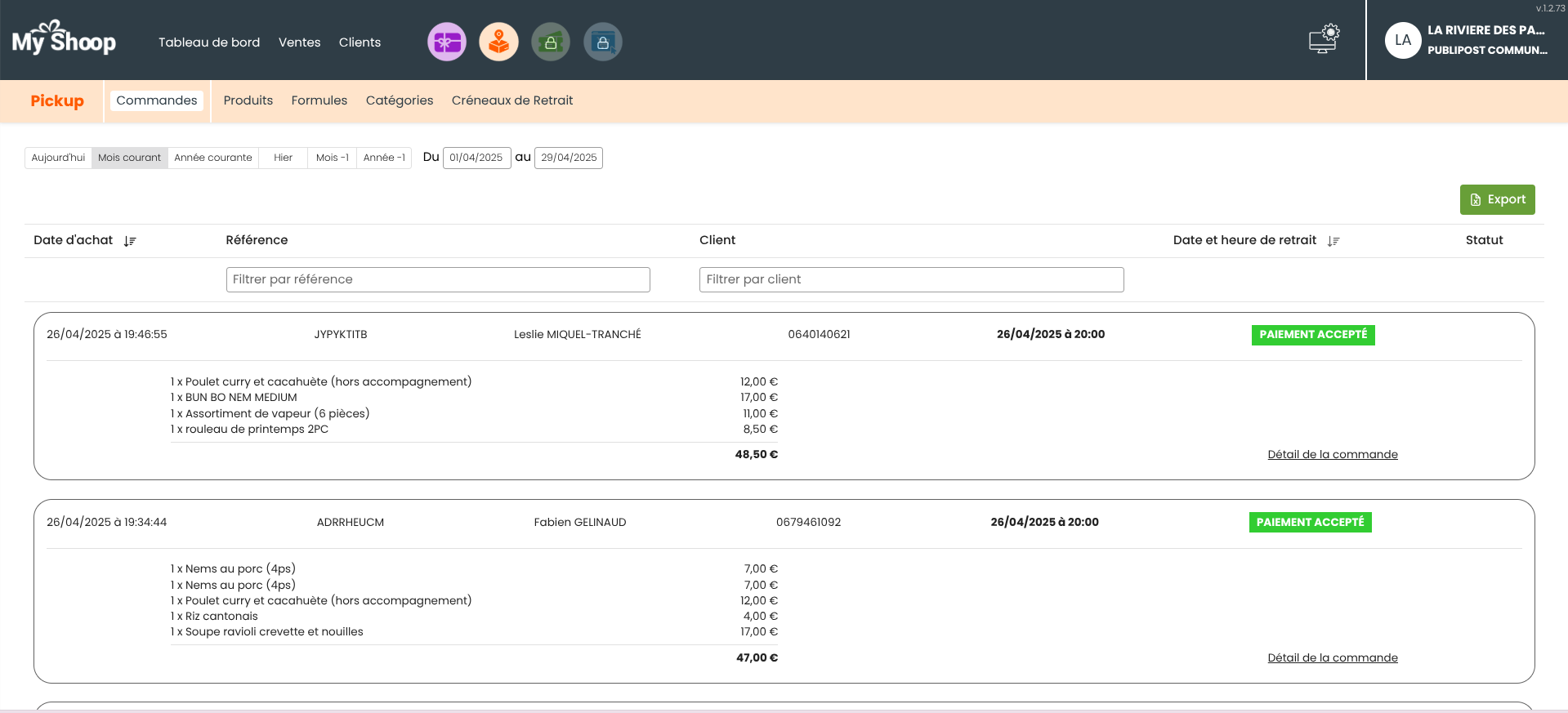
Ajoutez le texte de votre infobulle ici
Ajoutez le texte de votre infobulle ici
Ajoutez le texte de votre infobulle ici
Vous pouvez modifier l’état d’une commande en sélectionnant l’option appropriée :
1. En cours de préparation : la commande est en traitement.
2. Disponible pour retrait : la commande est prête, un e-mail automatique est envoyé au client pour l’informer.
3. Commande emportée : la commande a été récupérée par le client.
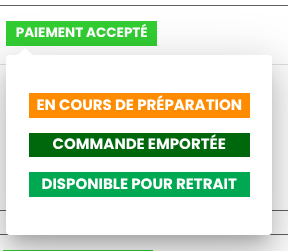
Ajoutez le texte de votre infobulle ici
Ajoutez le texte de votre infobulle ici
Ajoutez le texte de votre infobulle ici
Vous pouvez exporter un fichier contenant toutes les commandes sur une période sélectionnée ou une journée précise.
Comment faire ?
1- Sélectionnez la période de votre choix via le sélecteur de dates.
2- Cliquez sur le bouton Exporter pour télécharger la liste des commandes au format Excel.
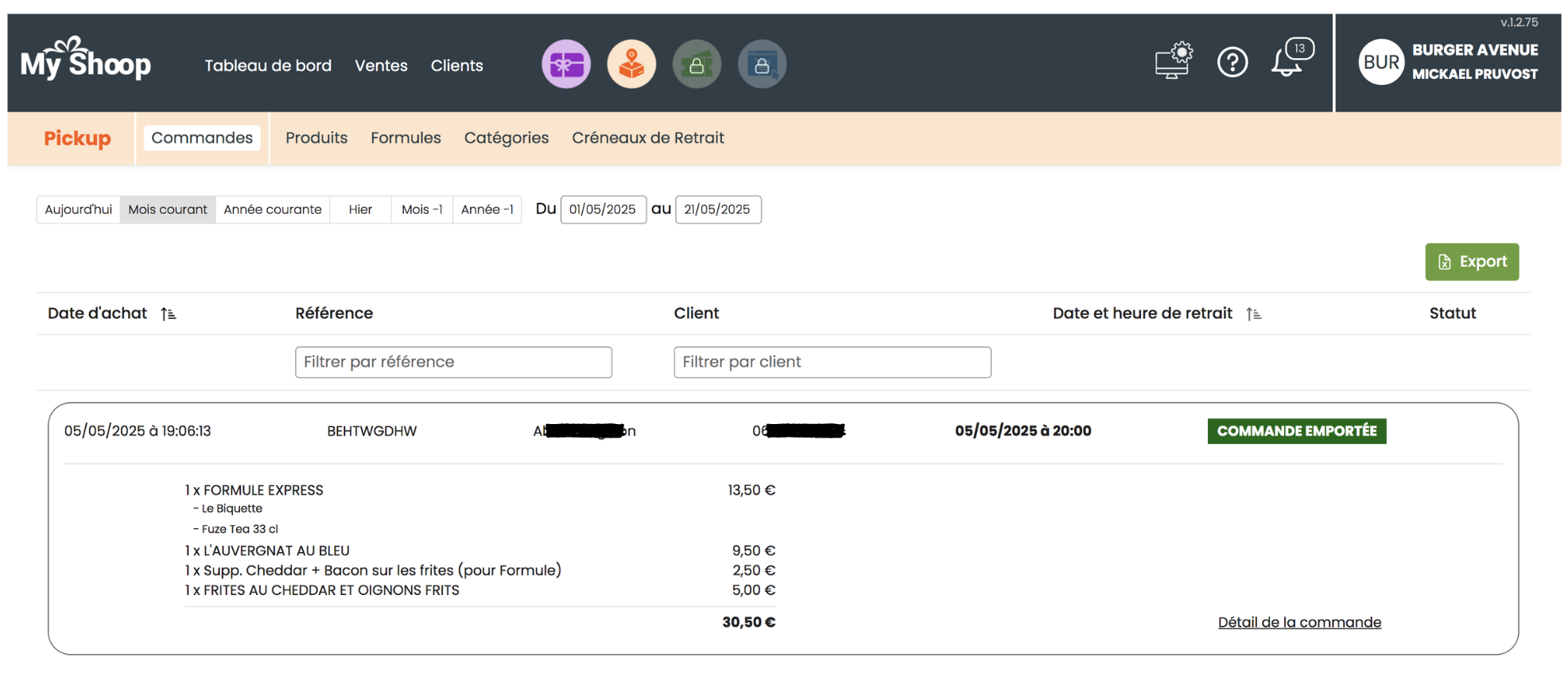
Ajoutez le texte de votre infobulle ici
Ajoutez le texte de votre infobulle ici
Vous pouvez obtenir le détail d’une commande sur format pdf.
Comment faire ?
1- Cliquez sur détail de la commande
Une nouvelle fenêtre s’ouvrira, dans laquelle vous pourrez visualiser les détails de la commande.
2- Vous pouvez le télécharger en format pdf si besoin
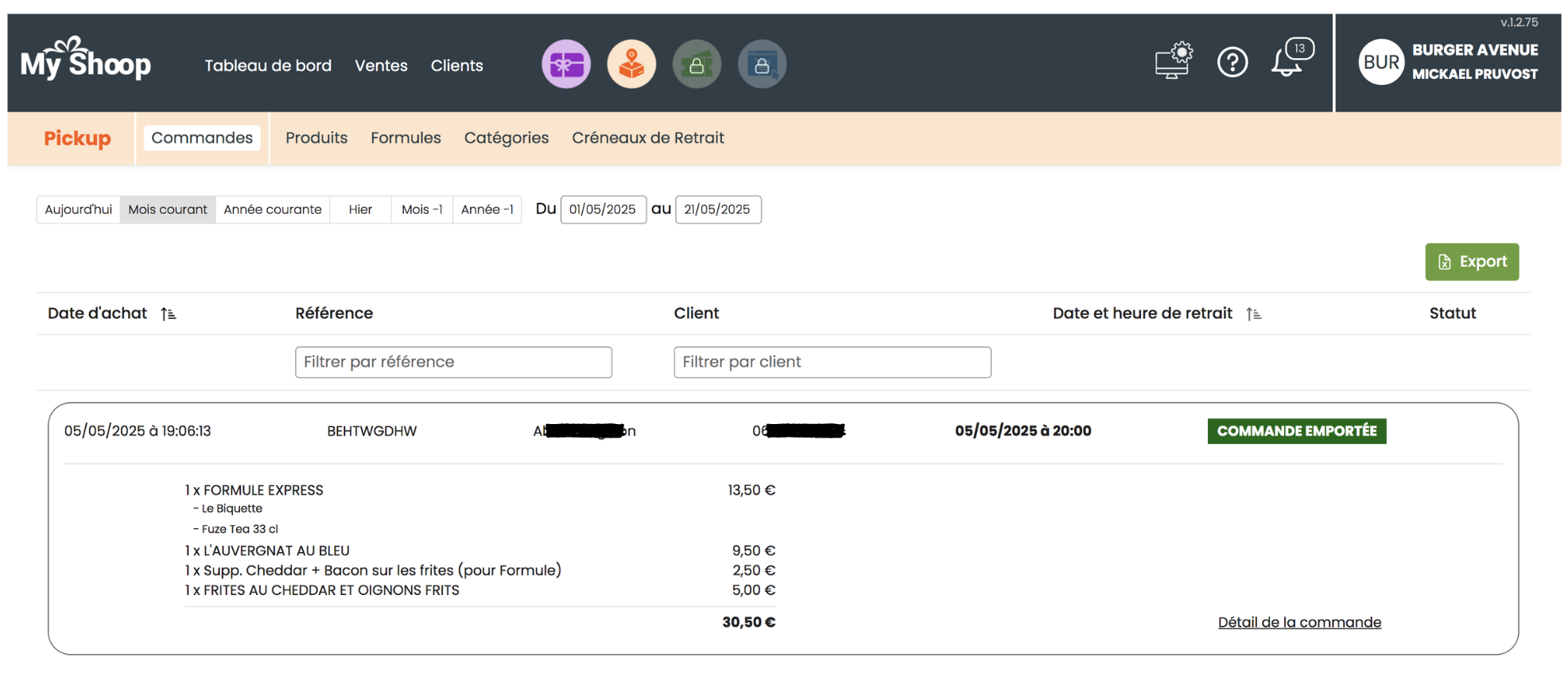
Ajoutez le texte de votre infobulle ici
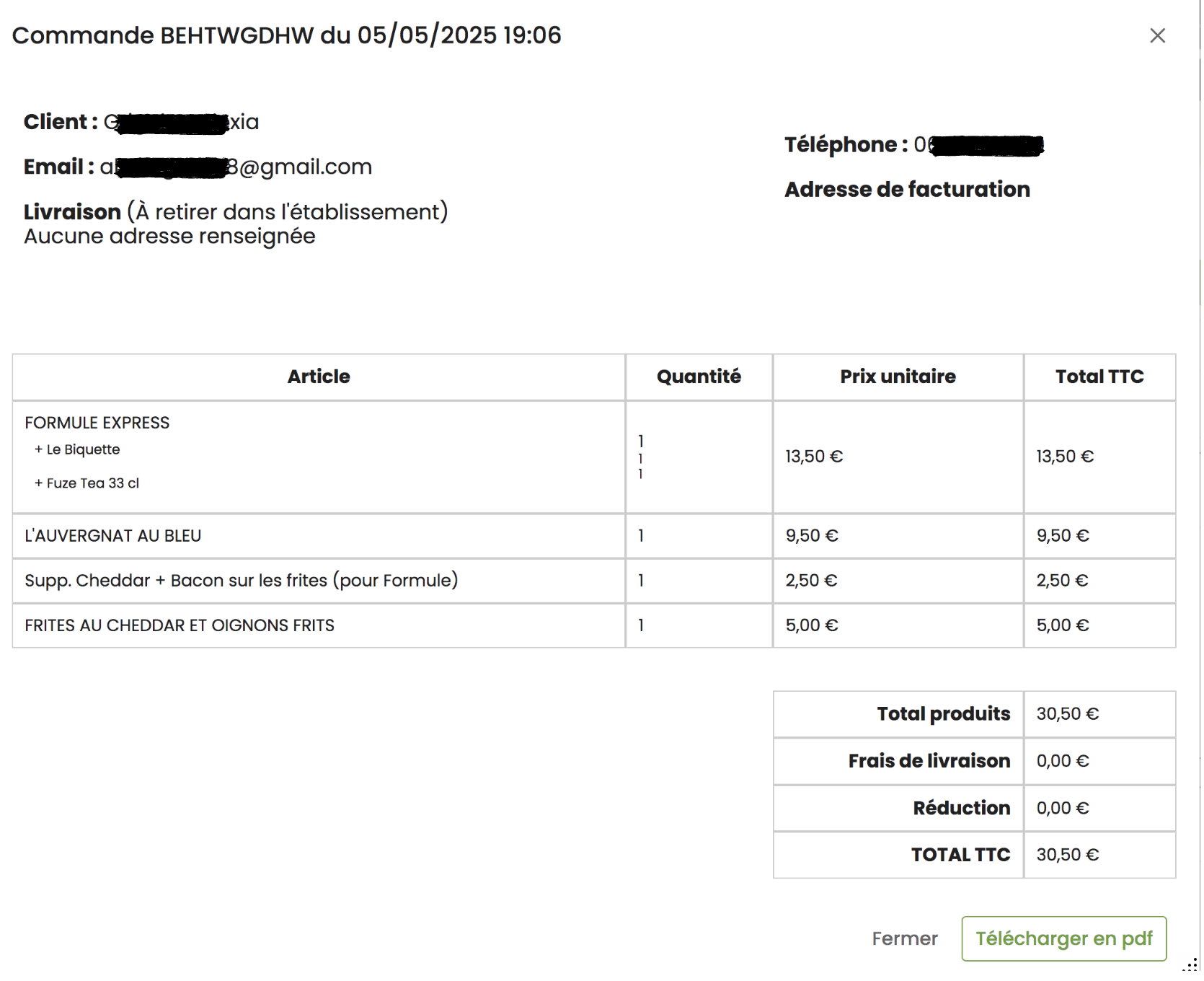
Ajoutez le texte de votre infobulle ici